وقتی تنظیمات لازم را بر اطلاعات گردآوری شده در اشتراک خود اعمال کردید، گوگل آنالیتیکس تبدیل دادهها به ابعاد را شروع کرده و به محاسبهی شاخصهای مرتبط به هر بعد میپردازد. در نهایت نیز هر یک از ابعاد برای بازیابیها و دسترسیهای سریع بعدی در جدول کلی دیتابیس مربوطهشان ذخیرهسازی میشوند.
به خاطر دارید گوگل آنالیتیکس به جمعآوری دادههایی مانند محل استقرار فیزیکی کاربر (location)، نوع دیوایس مورد استفاده او و همینطور نوع مرورگرش میپرداخت؛ ابزار مورد بحث، چنین دادههایی را بدل به ابعاد کرده و سپس این بعدها گزارشهای شما در آنالیتیکس را شکل میدهند.
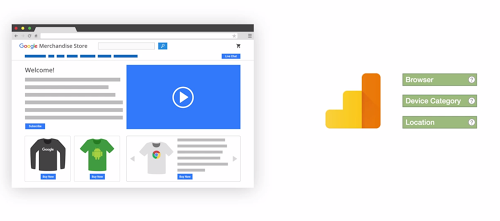
تمامی گزارشهای گوگل آنالیتیکس مبتنی بر یک بعد و شاخصهای مربوط به آن بعد هستند. ضمناً اگر کمی دقت کنید، متوجه میشوید کلیه گزارشها در سرویس مذکور از ردیفها برای نمایش ابعاد و ستونها برای نمایش شاخصهای مرتبط به هر بعد بهره میگیرند.
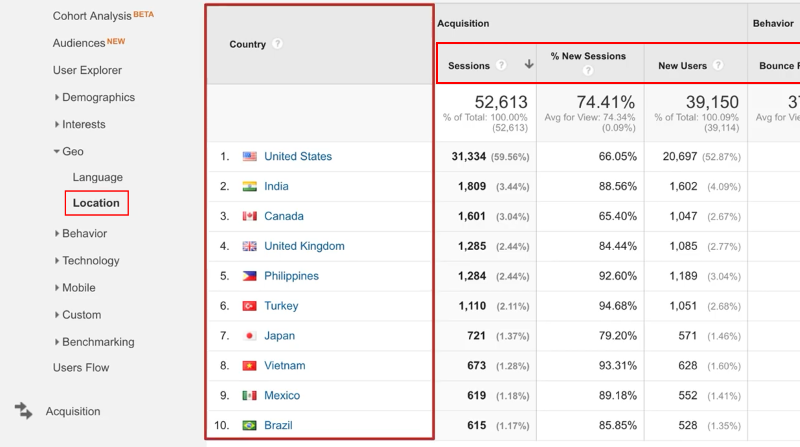
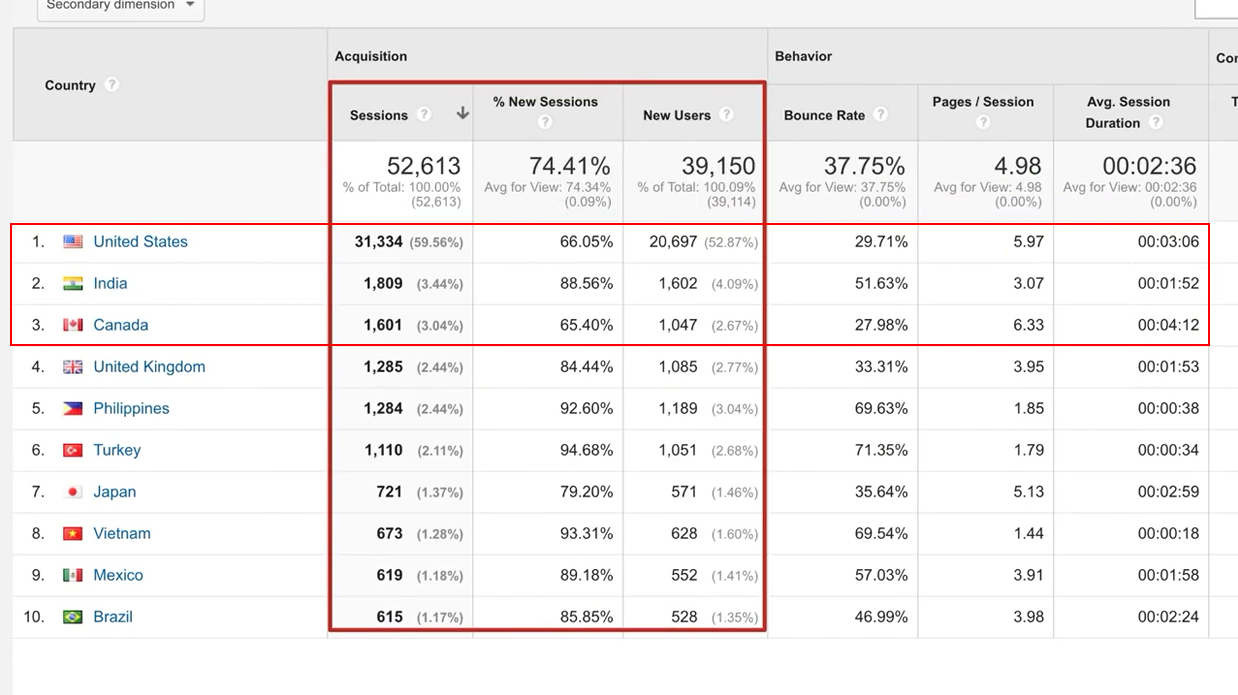
ضمناً وقتی تنظیمات لازم برای «اهداف» و «تجارت الکترونیک پیشرفته» (Enhanced Ecommerce) را نیز انجام میدهید، این شاخصها هم به گزارش شما و جدول مربوطهاش افزوده میشوند.
آنالیتیکس شاخصهایی که برای هر بعد گروهبندی شدهاند را به دو روش محاسبه میکند. در اصل شاخصها یا به صورت جمعی، مانند تعداد کل سِشِنها، کل کاربران، کل صفحات به نمایش درآمده، و یا به صورت یک شاخص خاص برای بعدی معین، مانند تعداد سشنها یا کاربران جدید به ازای یک کشور محاسبه میشوند. گفتنی است این محاسبات هنگامی صورت میپذیرند که گوگل آنالیتیکس مشغول پردازش بوده و دادههای جمعآوری شده را در دستههای کاربران و سِشِنها دستهبندی میکند.
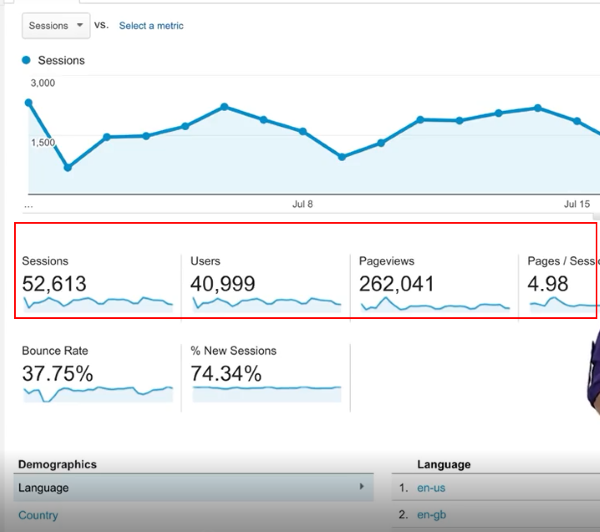
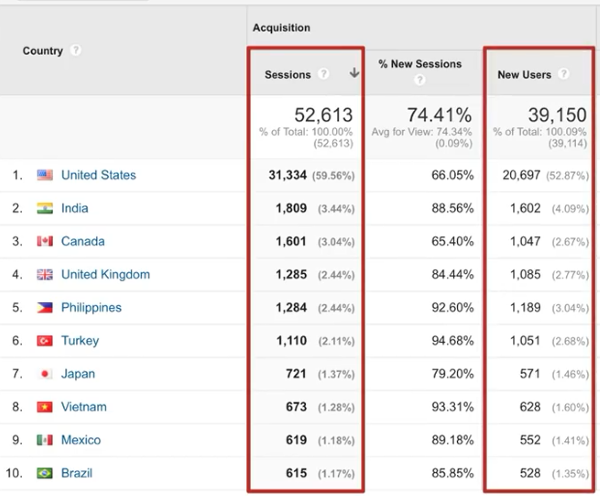
اجازه دهید در ادامه نگاهی داشته باشیم به شیوههایی که چند شاخص کلیدی محاسبه میشوند:
- آنالیتیکس «Time on Page» یا همان «مدت زمان حضور در صفحه» را به این طریق محاسبه میکند که ابتدا برچسب زمان (timestamp) یک هیت نمایش صفحه (pageview hit) را جدا کرده و سپس آن را از برچسب زمان هیت بعدی نمایش صفحه کسر میکند.
- «Pages per session» یا «متوسط صفحات رویت شده به ازای هر سشن» به زبان ساده، نشان میدهد هر کاربر در طول یک سشن چند هیت نمایش صفحه (pageview hits) ایجاد کرده است.
- «Average session duration» یا «متوسط مدت زمان هر سشن» بیانگر متوسط فاصله زمانی میان نخستین و آخرین هیت ایجاد و ارسال شده از سمت کاربر است، آنهم پیش از آنکه سایت را ترک کند یا زمان سشن او خاتمه یابد.
- «Bounce Rate» با مرور دادههای کاربرانی به دست میآید که تنها یک تعامل با سایت شما داشتهاند و تعامل ثانویهای را انجام ندادهاند تا طول مدت زمان سشن آنها و یا بازهی زمانی که در صفحهای حضور یافتهاند محاسبه گردد. شایان ذکر است در صورت رخ دادن چنین وضعیتی از سوی کاربر، یک pageview یا نمایش صفحه به ثبت خواهد رسید و طول مدت زمان سشن او و حضورش در صفحهای از سایت برابر با صفر قرار میگیرد.
وقتی آنالیتیکس در طول فرآیند پردازش، ابعاد و شاخصها را ایجاد میکند، میبایست دامنهی آنها را نیز مشخص نماید تا بداند گستردگی اجرایی هر یک بر دادههای شما چگونه است. برای مثال، برخی از ابعاد ممکن است تنها به ساماندهی دادههای یک هیت بپردازند، در حالیکه احتمال دارد ابعادی دیگر دادههای مربوط به یک کاربر یا سشن را نظم دهند.
ابعاد و شاخصها میتوانند یکی از سه دامنهای که در زیر آمده است را دارا باشند:
- سطح هیت یا hit-level
- سطح سشن یا session-level
- سطح کاربر یا user-session
در طول پردازش، آنالیتیکس معین میکند چه سطح دامنهای به هر بعد یا شاخص تعلق میگیرد و شما تنها میتوانید شاخصها و ابعادی را با یکدیگر جفت نمایید و ربط دهید که هر دو دامنههای یکسانی داشته باشند.
برای مثال، جفت کردن و مرتبط ساختن یک بعد با «سطح هیت» (hit-level) مانند «عنوان صفحه» (Page Title) با شاخصی دارای «سطح سشن» (session-level) مثل «مجموع تعداد سشنها» (total number of sessions) بیمعنا خواهد بود و منطقی را نیز در پی نخواهد داشت. در توضیح بیشتر نیز باید بگوییم که «عنوان صفحه» در هر هیت تغییر میکند، اما «تعداد مجموع سشنها» با کامل شدن هر سشن افزایش مییابد.
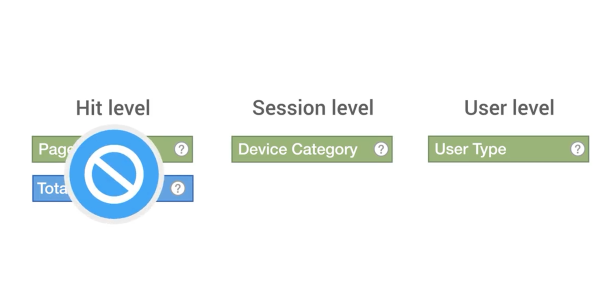
لازم است یادآور شویم، شما میبایست دامنه هر بعد یا شاخص سفارشی که ایجاد کردهاید را به صورت دستی تنظیم کنید، اما به هر جهت گوگل آنالیتیکس در گزارشهای استانداردش ابعاد و شاخصهای پیشفرض و سفارشی، دارای دامنه یکسان را برایتان جفت میکند.
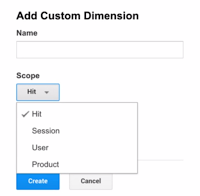
زمانی که گوگل آنالیتیکس ابعاد و شاخصهای مرتبط به آنها را معین کرد، به این دادههای خام و فیلتر نشده یک شناسه زیر مجموعه یکتا، ویژه اشتراک شما اختصاص میدهد.
حال هر نمای گزارشی که ایجاد کردهاید دادهها را پس از اعمال فیلترها و دیگر تنظیمات به «جداول کلیای» میافزاید، که روزانه پردازش میشوند. گفتنی است این «جداول کلی» برای نمایش سریع گزارشهای استاندارد در آنالیتیکس به کار میروند و میتوانید آنها را در پایین هر گزارش مشاهده کنید.
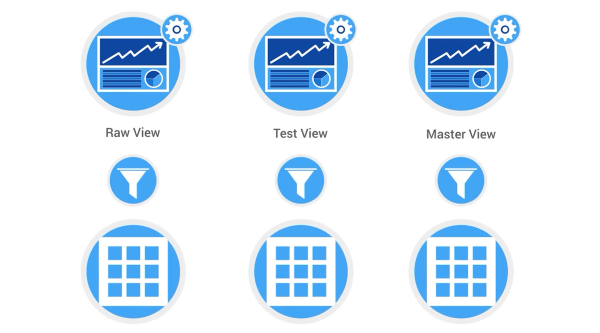
البته بدیهی است که کاربران به گزارشهای استاندارد محدود نمیشوند و میتوانند با ویژگی «بعدهای ثانویه» آنها را سفارشی کرده، یا اینکه از پایه یک «گزارش سفارشی» (Custom Report) بسازند. وقتی چنین کاری میکنید یا به زبان سادهتر یک گزارش سفارشی میسازید، آنالیتیکس ابتدا بررسی میکند که آیا جدول کلیای با دادههای مناسب برای چنین گزارشی وجود دارد یا خیر. در صورتیکه چنین جدولی موجود نباشد، گوگل آنالیتیکس دوباره به سراغ دادههای خام سشنها رفته، آنها را پردازش میکند تا جدول کلی مورد نیاز را از اول ایجاد نماید.
پس از کلیه توضیحاتی که داده شد، بد نیست به نکتهی مهم دیگری نیز اشاره کنیم. در برخی مواقع، حجم اطلاعاتی که لازم است بهم پیوست داده شوند به حدی زیاد است که گوگل آنالیتیکس به بخش یا نمونهای از آنها اکتفا کرده و به جای محاسبهی کل اطلاعات، گزارشها را بر مبنای همین مقدار نمونه ارائه میکند.
برای کاربران استاندارد آنالیتیکس، «نمونهگیری» از سشنها در سطح زیر مجموعه اتفاق میافتد. این امر به معنای آن است که مجموعهی نمونه از دادهها، پیش از ورود به سطح نما و اعمال فیلترها معین میگردد. بنابراین در نماهای دارای فیلتر، ممکن است تعداد سشنهای کمتری نسبت به مقدار سشن اولیهای محاسبه شود که نمونه برداری شده. اما در سوی دیگر برای مشتریان «آنالیتیکس ۳۶۰» نمونهگیری در سطح نما رخ میدهد، بنابراین فیلترهای نماهای گوناگون اثری بر حجم نمونههای تهیه شده ندارند و باعث نمیشوند مقدار سشنها کمتر گردند.
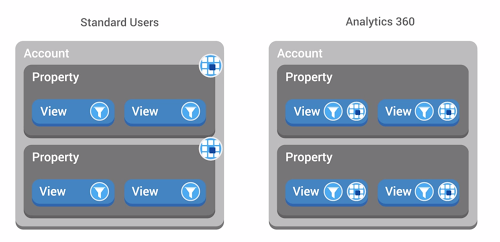
درک این نکته بسیار مهم است که وقتی دادهها در آنالیتیکس جمعآوری و پردازش شدند، دیگر قابل تغییر نیستند. برای مثال، شما فیلتری را روی یک نما تعریف کردهاید تا دادههای معینی را به آن وارد نکند، چنین رویهای سبب میشود دادههای مذکور در حین پردازش و ایجاد گزارشهای نمای یاد شده برای همیشه حذف شوند و دیگر هم قابل بازیابی نباشند.
وقتی آنالیتیکس فرآیند پردازش را به اتمام رساند، شما میتوانید از طریق گزارشها اطلاعات گردآوری شده را مشاهده کرده و به کمک آنها این اطلاعات را مورد تحلیل قرار دهید. ضمناً این امکان وجود دارد که به دادههای اشتراک خود با استفاده از «Core Reporting API» گوگل آنالیتیکس دسترسی پیدا کنید. این API به شما امکان میدهد ابزارهای گزارشگیری مختص خودتان را ساخته، یا دادههای اشتراکتان را به ابزارهای گزارشگیری شخص ثالثِ توسعه یافته توسط دیگران وارد کنید.
منبع: Google Analytics Academy
